win8系统更新阿里旺旺的设置技巧
- 更新日期:2019-10-30 人气:番茄花园 来源:http://www.ghost360.cn
有关win8系统更新阿里旺旺的操作方法想必大家有所耳闻。但是能够对win8系统更新阿里旺旺进行实际操作的人却不多。其实解决win8系统更新阿里旺旺的问题也不是难事,小编这里提示两点:1、登陆阿里旺旺客户端,输入账号和密码,可以设置成自动登录,方便下次登录; 2、点击主菜单,选择软件升级;;掌握这些就够了。如果还想了解更多详细内容,可继续学习下面关于win8系统更新阿里旺旺的操作方法的介绍。
解决方法1:
1、登陆阿里旺旺客户端,输入账号和密码,可以设置成自动登录,方便下次登录;
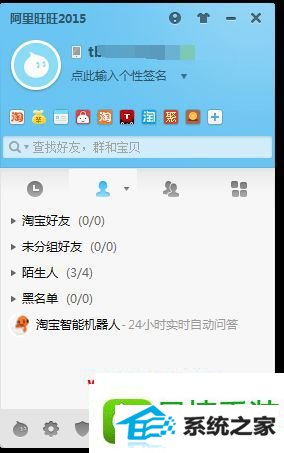
2、点击主菜单,选择软件升级;
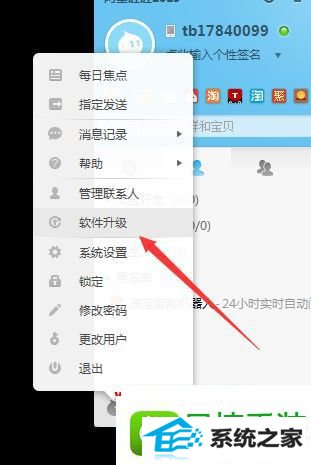
3、此时可以看见已经是最新版本无需更新,如果不是最新版本点此软件升级即可完成升级。
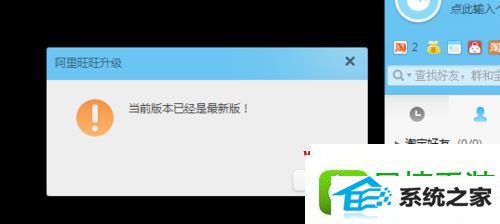
解决方法2:
1、打开360安全卫士,选择软件管家;
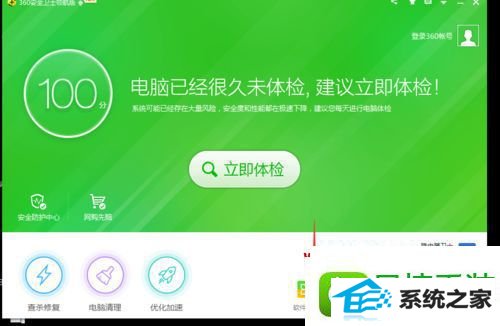
2、选择软件升级,如果没有看见有阿里旺旺的升级选项,那么点击刷新;
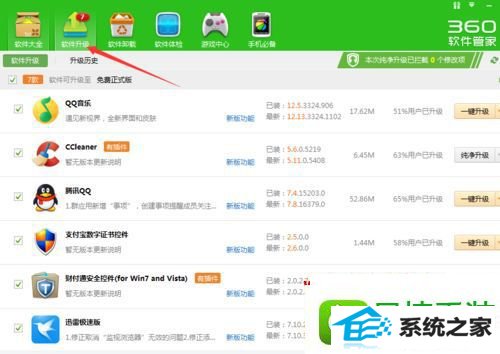
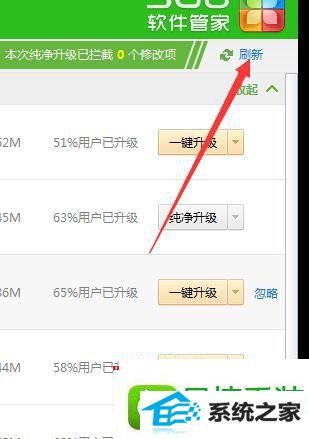
3、点击了刷新还是不行,我们点击升级历史,看看是否之前升级过;
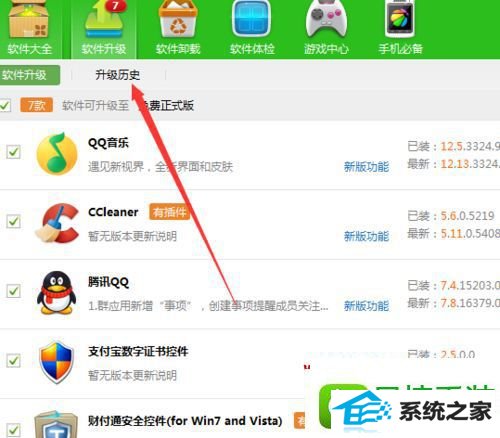
4、此处可以看见阿里旺旺已经是最新版本了。
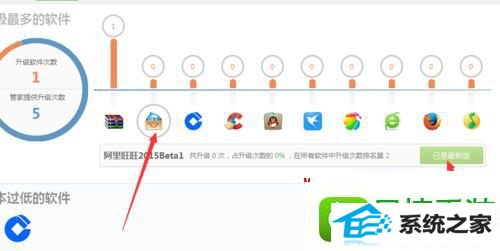
上面给大家介绍的就是关于win8纯净版系统更新阿里旺旺的方法,有需要的用户们可以采取上面的方法步骤来进行操作,相信可以帮助到大家。
相关系统
-
 深度技术64位win7电竞零度版v2025.12保留原版系统的所有特点,只进行优化,不进行删减,全新汉化界面,用户可以自行理解使用系统,体验感更好,.....2025-11-29
深度技术64位win7电竞零度版v2025.12保留原版系统的所有特点,只进行优化,不进行删减,全新汉化界面,用户可以自行理解使用系统,体验感更好,.....2025-11-29 -
 通用系统Win8.1 2021.06 64位 精简装机版集成市面上最新最全的硬件驱动程序,采用万能ghost封装技术,安装快速方便,支持一键解压安装、p.....2021-05-15
通用系统Win8.1 2021.06 64位 精简装机版集成市面上最新最全的硬件驱动程序,采用万能ghost封装技术,安装快速方便,支持一键解压安装、p.....2021-05-15 -

中关村Ghost Win10 32位 精选装机版 2021.04
中关村Ghost Win10 32位 精选装机版 2021.04离线制作,纯净无比安装过程自动检查各驱动器有无AUTO病毒,有则杀之,独创全新的系统双恢复.....2021-04-09 -
 电脑公司Win7 正式纯净版 2021.04(64位)优化磁盘响应速度,就算是机械硬盘也可以拥有较快的开机及运行速度,集成AdobeFlash Player最新版.....2021-04-09
电脑公司Win7 正式纯净版 2021.04(64位)优化磁盘响应速度,就算是机械硬盘也可以拥有较快的开机及运行速度,集成AdobeFlash Player最新版.....2021-04-09 -
 电脑公司win7免激活32位精品青年版v2021.12运作时将不检验未应用的IDE安全通道并将其关掉,默认显示系统隐藏文件,方便用户对系统文件进行.....2021-12-01
电脑公司win7免激活32位精品青年版v2021.12运作时将不检验未应用的IDE安全通道并将其关掉,默认显示系统隐藏文件,方便用户对系统文件进行.....2021-12-01 -
 深度技术win11专注多功能版64位v2025.12免激活加速局域网络网站打开速度,安装驱动程序时不要搜索窗口更新宽带ADSL拨号用户没有本地连接的.....2025-11-29
深度技术win11专注多功能版64位v2025.12免激活加速局域网络网站打开速度,安装驱动程序时不要搜索窗口更新宽带ADSL拨号用户没有本地连接的.....2025-11-29